フードフォトグラフィーの目的はマーケティングです。お腹を空かせて商品を購入してもらうことを目的としています。
だからこそ、食べ物の写真を編集する方法を知ることが非常に重要です。色はリアルで、食べ物は活気に満ちて食欲をそそるものである必要があります。
この記事では、Photoshopで食べ物の写真を編集する方法を紹介します。
Photoshopで食べ物の写真を編集する方法
食べ物の写真の編集は重要であり、正しく行う必要があります。重要なのは、食べ物を美味しくてリアルに見せることです。ほとんどのフードフォトグラフィーはスタジオで行われます。
写真家のアシスタントはすべての要素を注意深く準備します。優れた照明設定により、完璧な画像が得られます。
しかし、優れた料理の写真を撮るためのスタジオは必要ありません。次善の策は、柔らかな自然光を使用することです。それは機能しますが、結果がくすんで退屈に見えたり、色がずれたりすることがあります。
Photoshopで写真を編集して、生き生きとした食べ物の写真を生き生きとさせることができます。
基本は非常に簡単です。次のステップでは、Photoshopで写真を編集して食べ物の写真を撮る方法を説明します。
このおいしいピザの写真を使用します。ここでの問題は、ホワイトバランスが正しく設定されていないため、写真が青くなりすぎることです。
全体として、コントラストと鮮やかさが不足しています。調整レイヤーで修正して、修正を完全に制御できるようにします。

ステップ1:ブルーキャストを修正する
[新しい塗りつぶしまたは調整レイヤーを作成]アイコンをクリックし、[カラーバランス…]を選択します。
[カラーバランス]ウィンドウで青色の色かぶりを調整できます。
この写真では、問題のある領域はハイライトとミッドトーン。
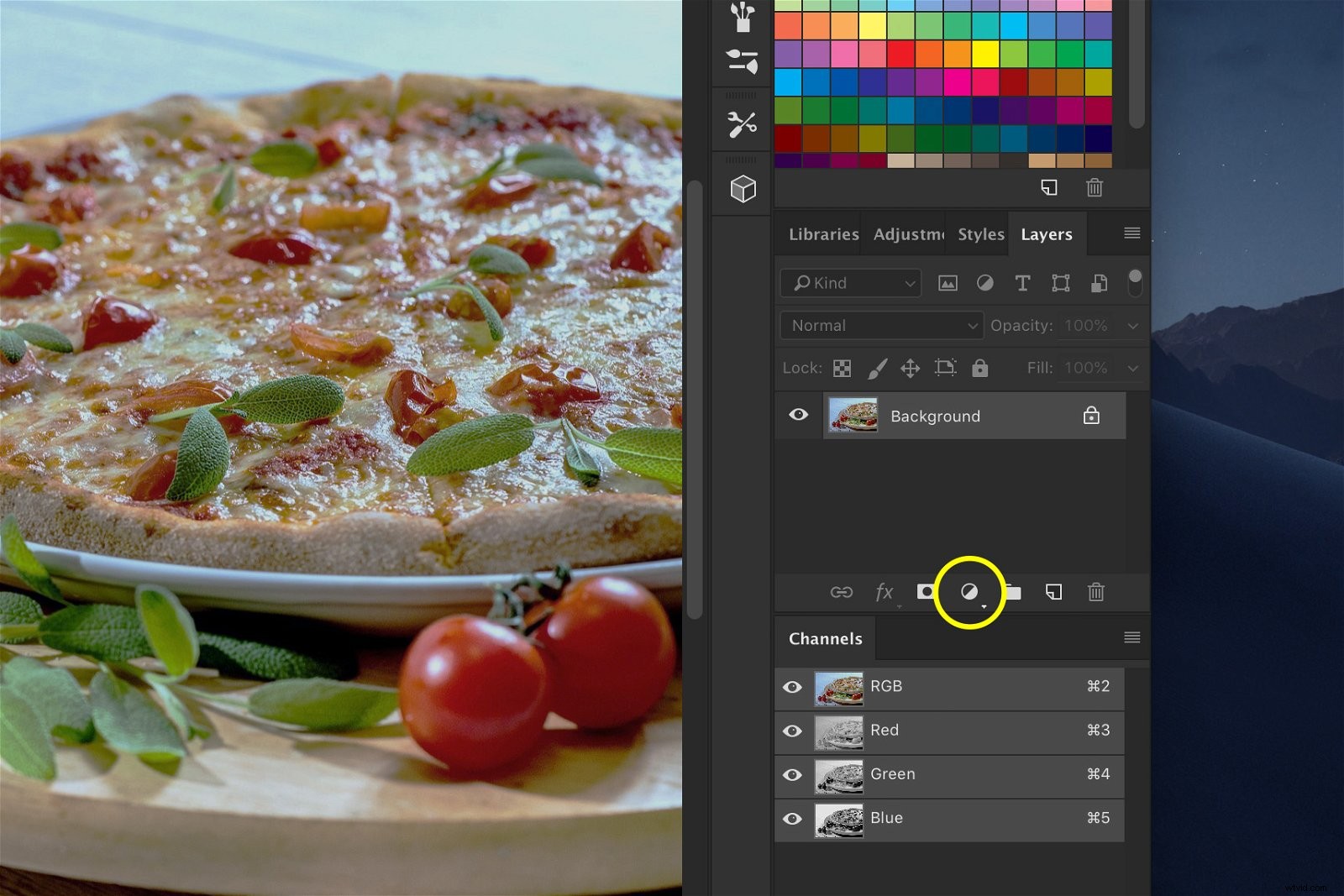
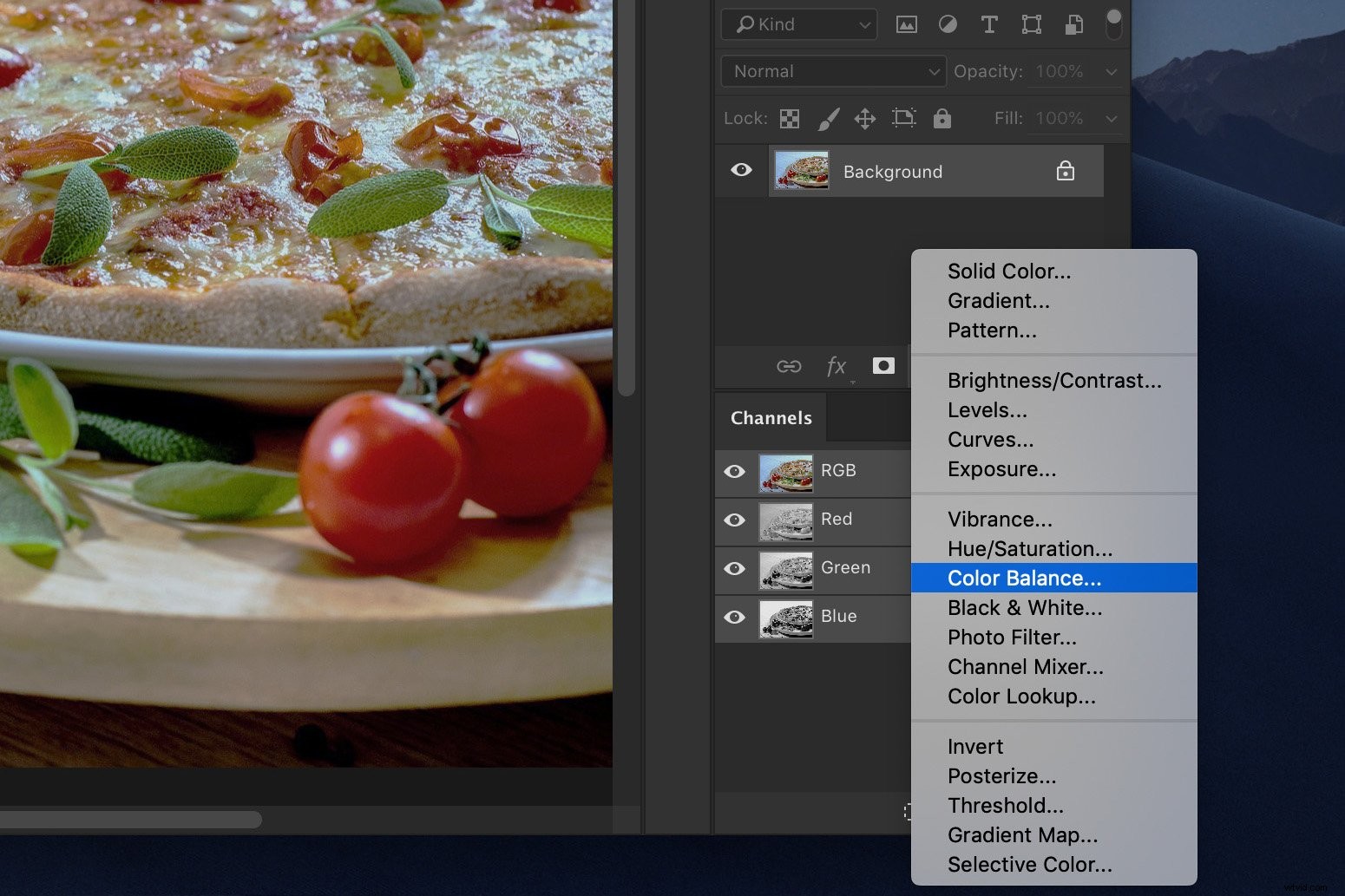
ドロップダウンメニューから[ミッドトーン]を選択し、上部のスライダーを右にスライドさせます。これにより、シアンの色調が削除され、赤の色調が追加されます。
ほとんどの食品は、暖かい色調でより美しく、よりリアルに見えます。赤と黄色の量は、使用している写真によって異なります。
リアルに見えることを確認してください。
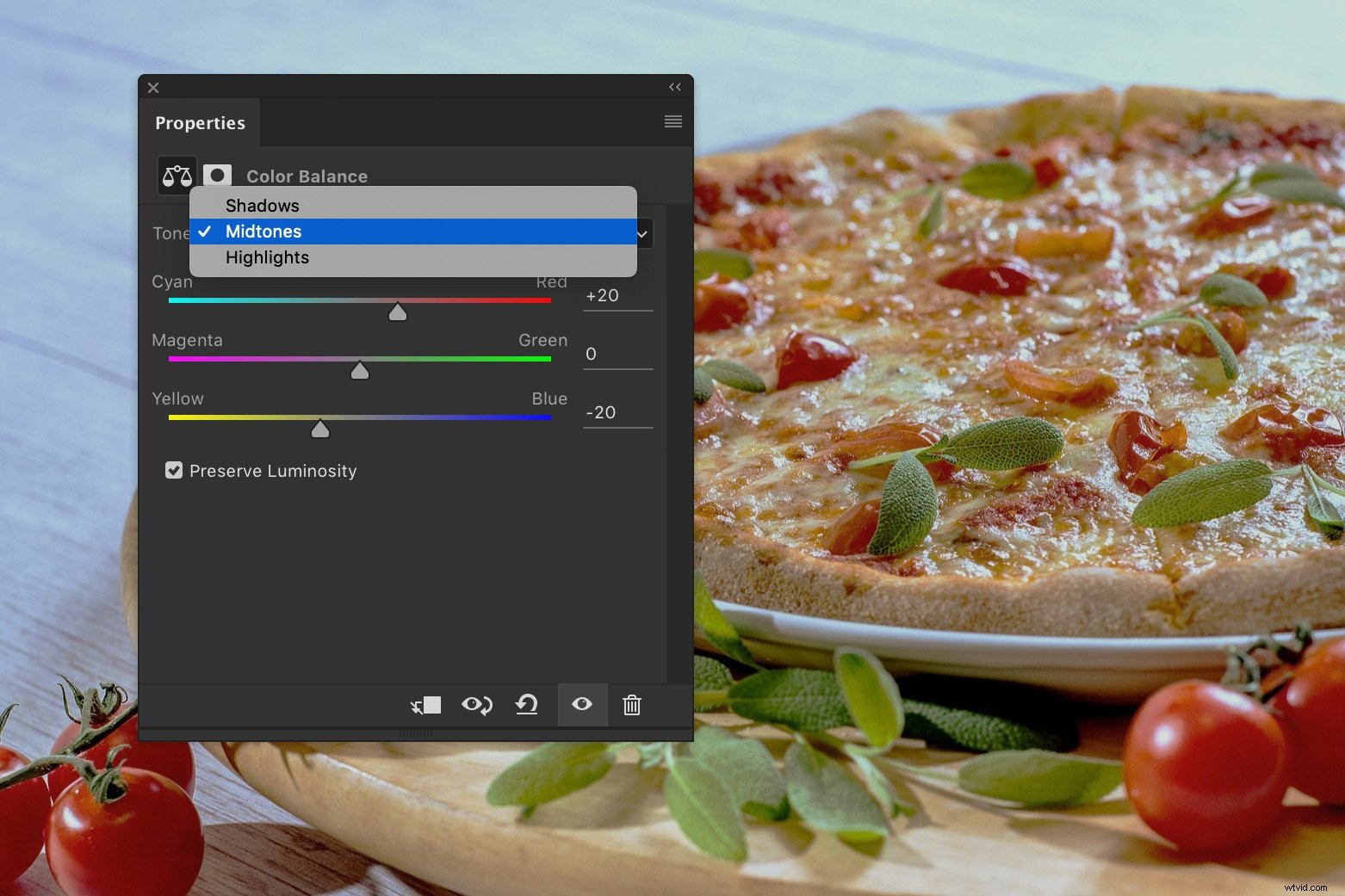
次に、下部のスライダーを左にスライドさせます。これにより、青いトーンが削除され、黄色が追加されます。
ドロップダウンメニューから[ハイライト]を選択して、同じ操作を行います。
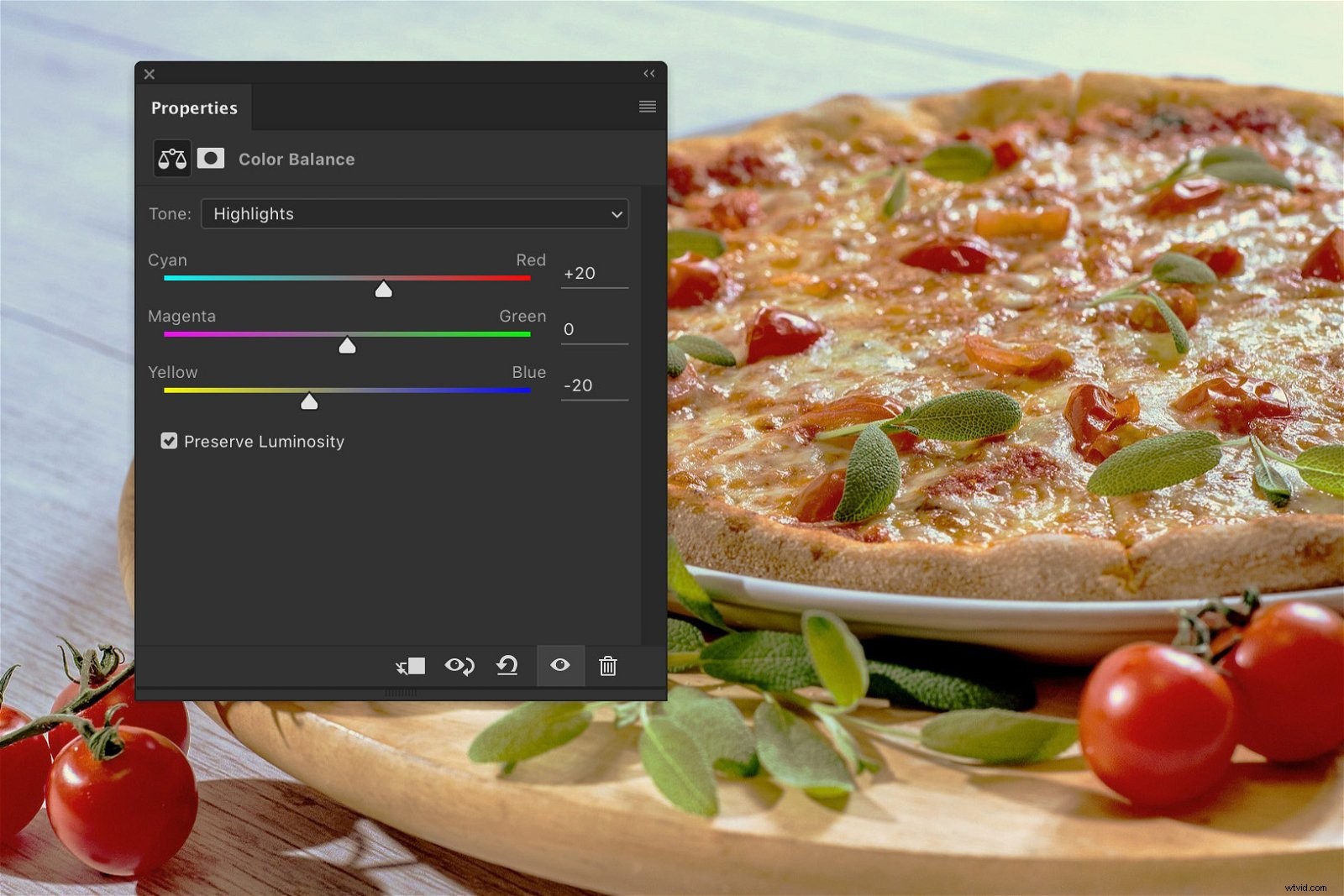
ステップ2:コントラストを追加する
別の調整レイヤーを追加します。今回は「カーブ…」を選択します。
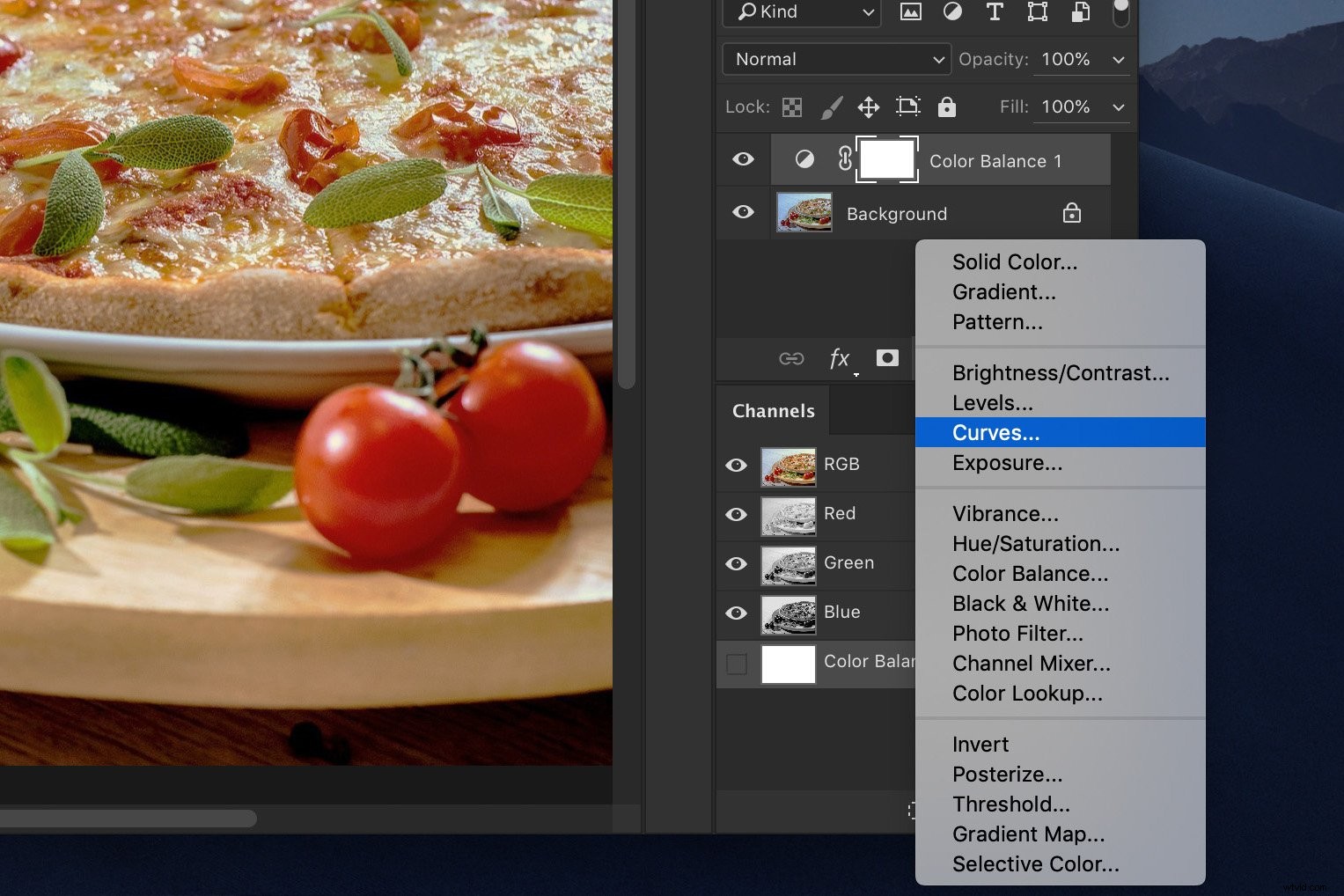
対角線の中央をクリックして、アンカーポイントを設定します。
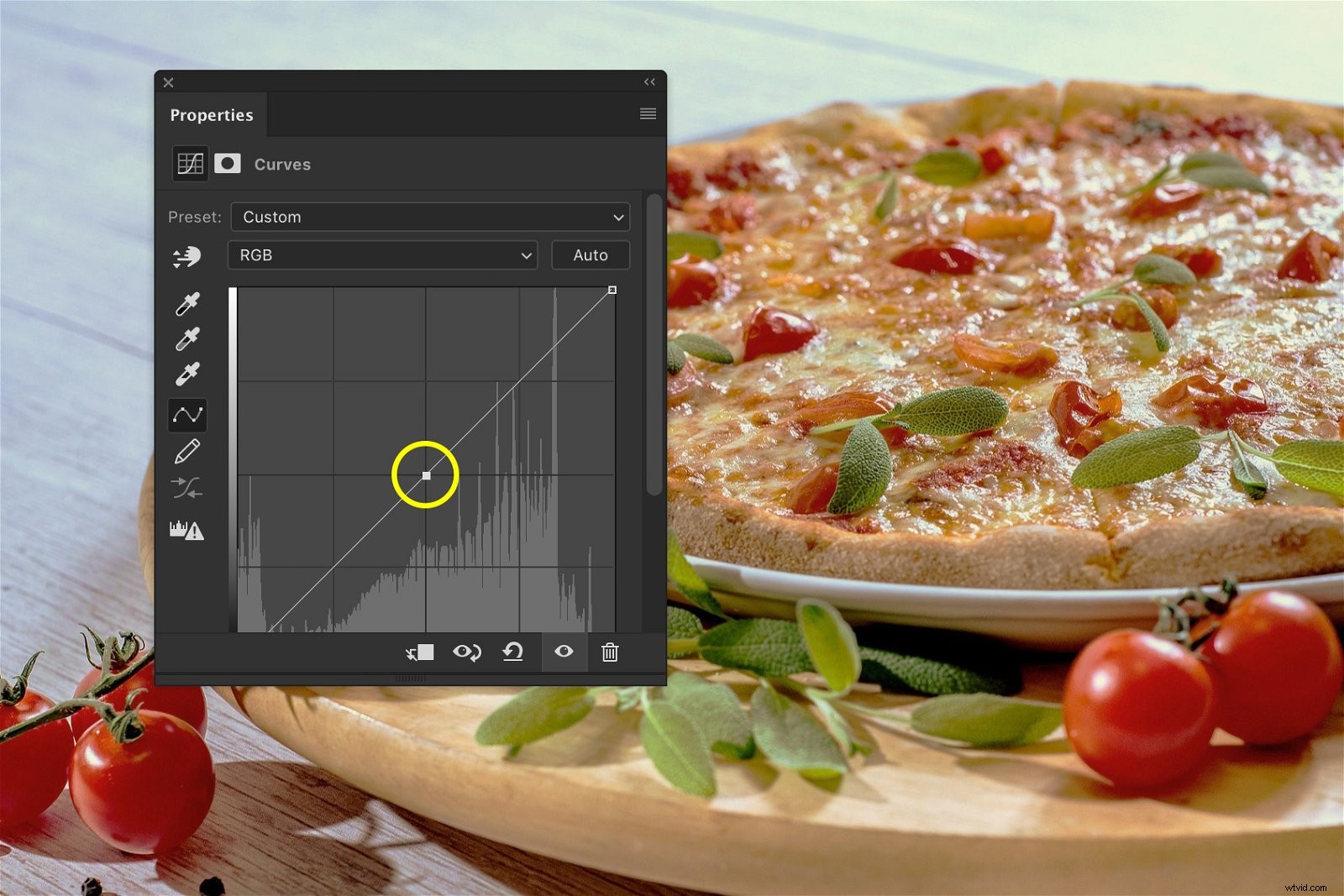
次に、上部と下部にドラッグして、わずかなS字型を作成します。
これにより、画像に自然なコントラストが加わります。
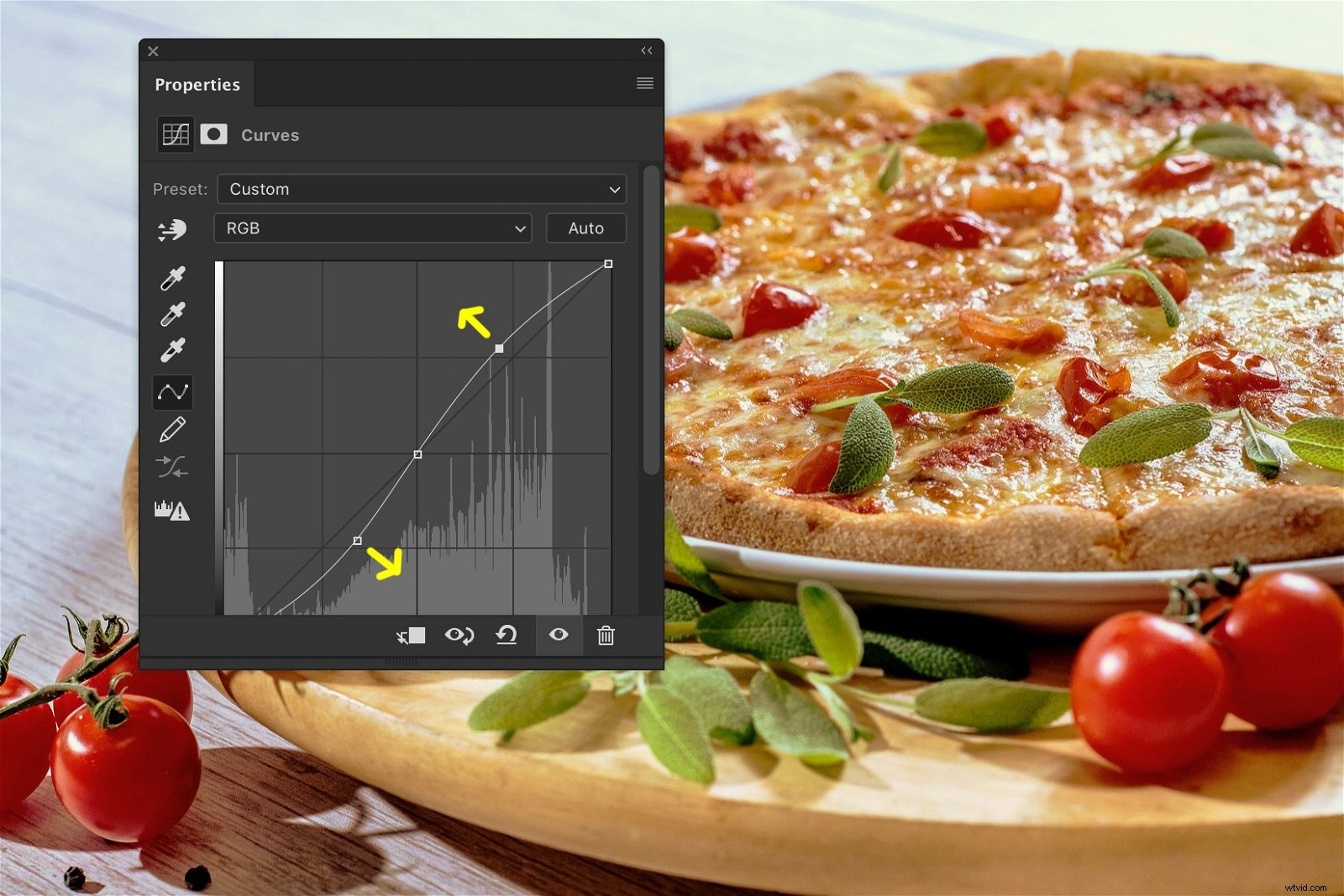
ステップ3:ハイライトを持ち上げる
今回は、「レベル…」調整レイヤーを追加します。
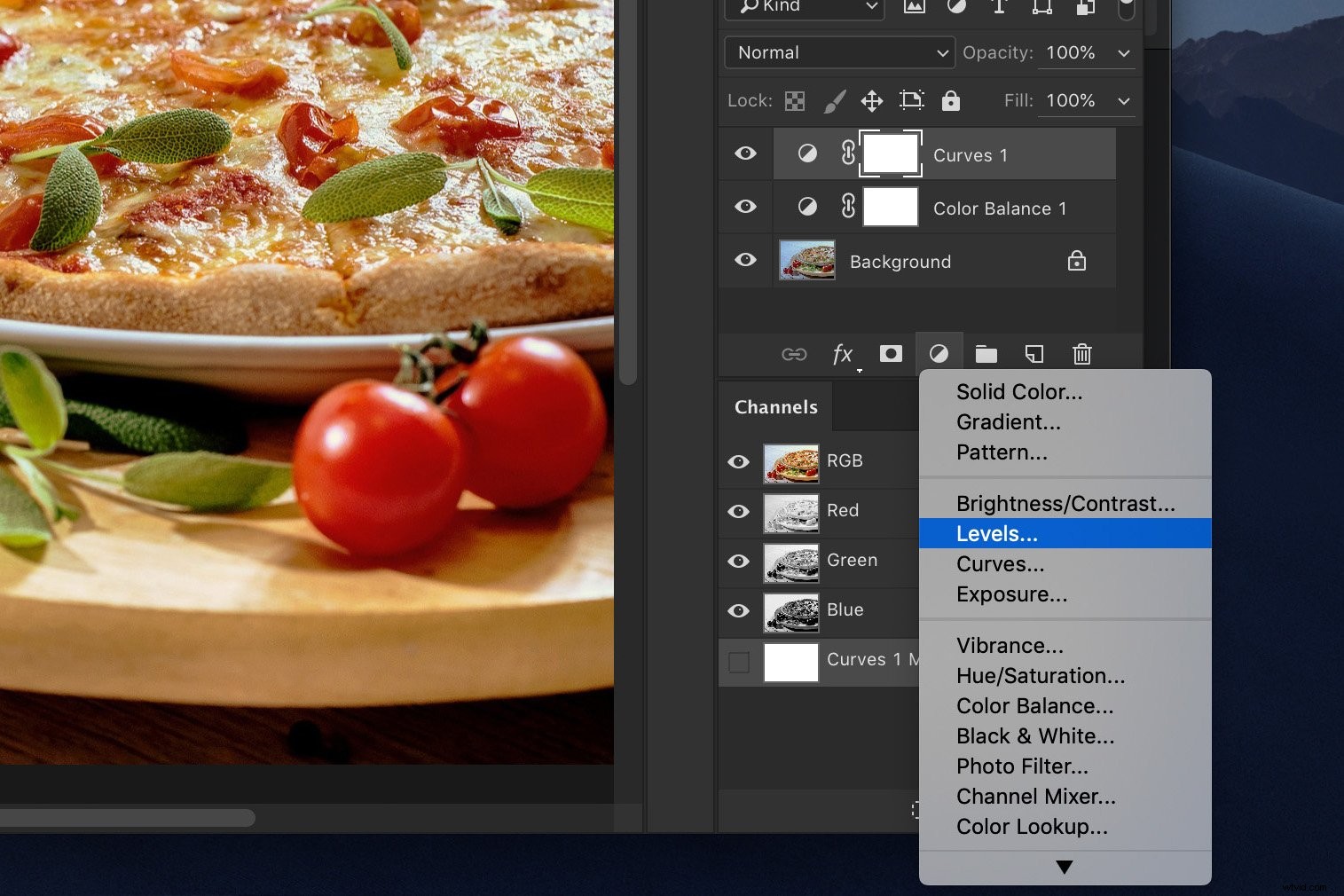
白い三角形を左にドラッグして、ハイライトを持ち上げます。
しないでくださいやりすぎると画像が燃え尽きてしまいます。少量でハイライトが飛び出します。
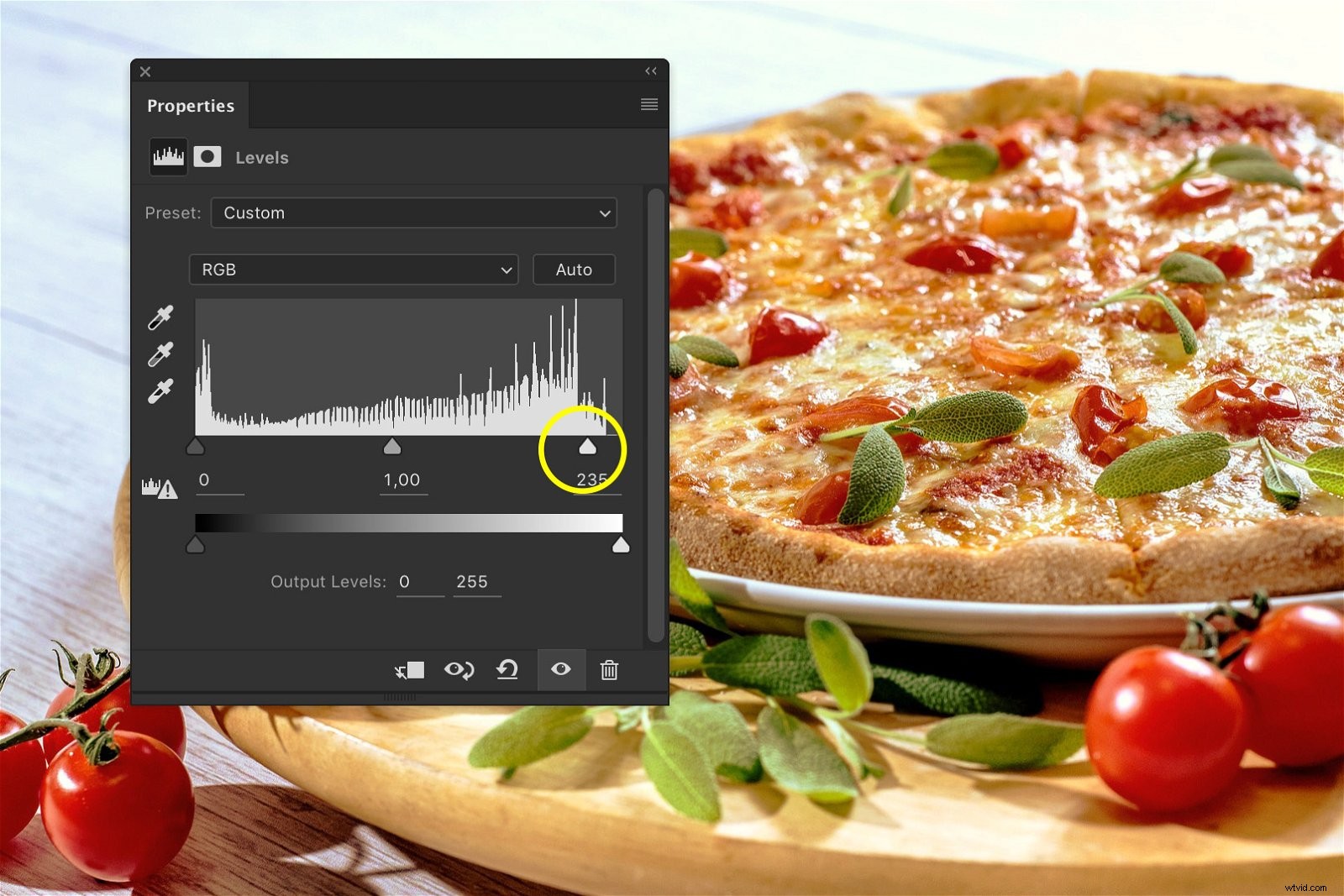
ステップ4:残りの色かぶりを削除する
上部のハイライトには、まだわずかなシアンとブルーの色かぶりが見られます。それらを取り除きましょう。
「色相/彩度…」調整レイヤーを作成します。

ドロップダウンメニューで[シアン]を選択します。
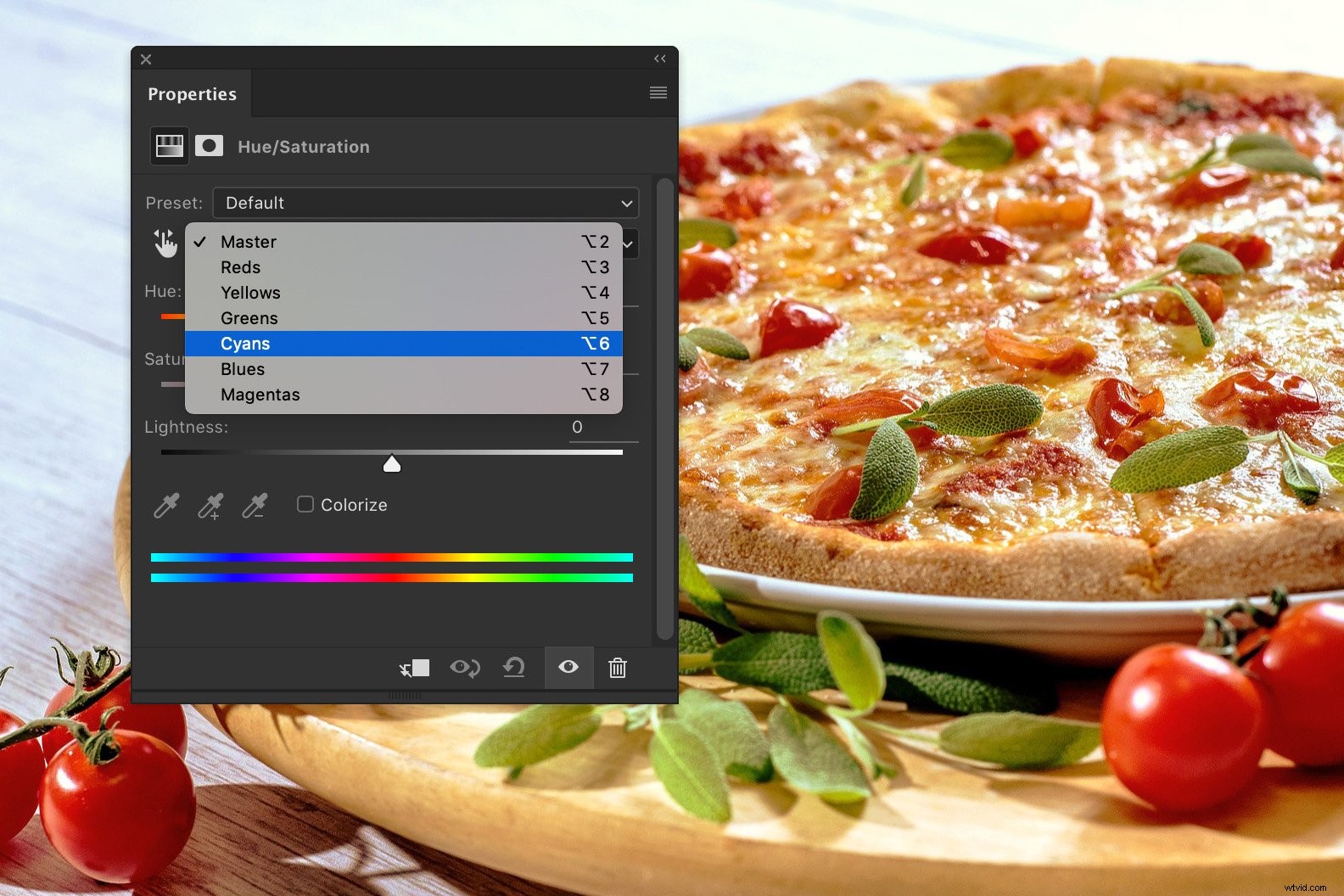
彩度スライダーを左端までスライドさせます。
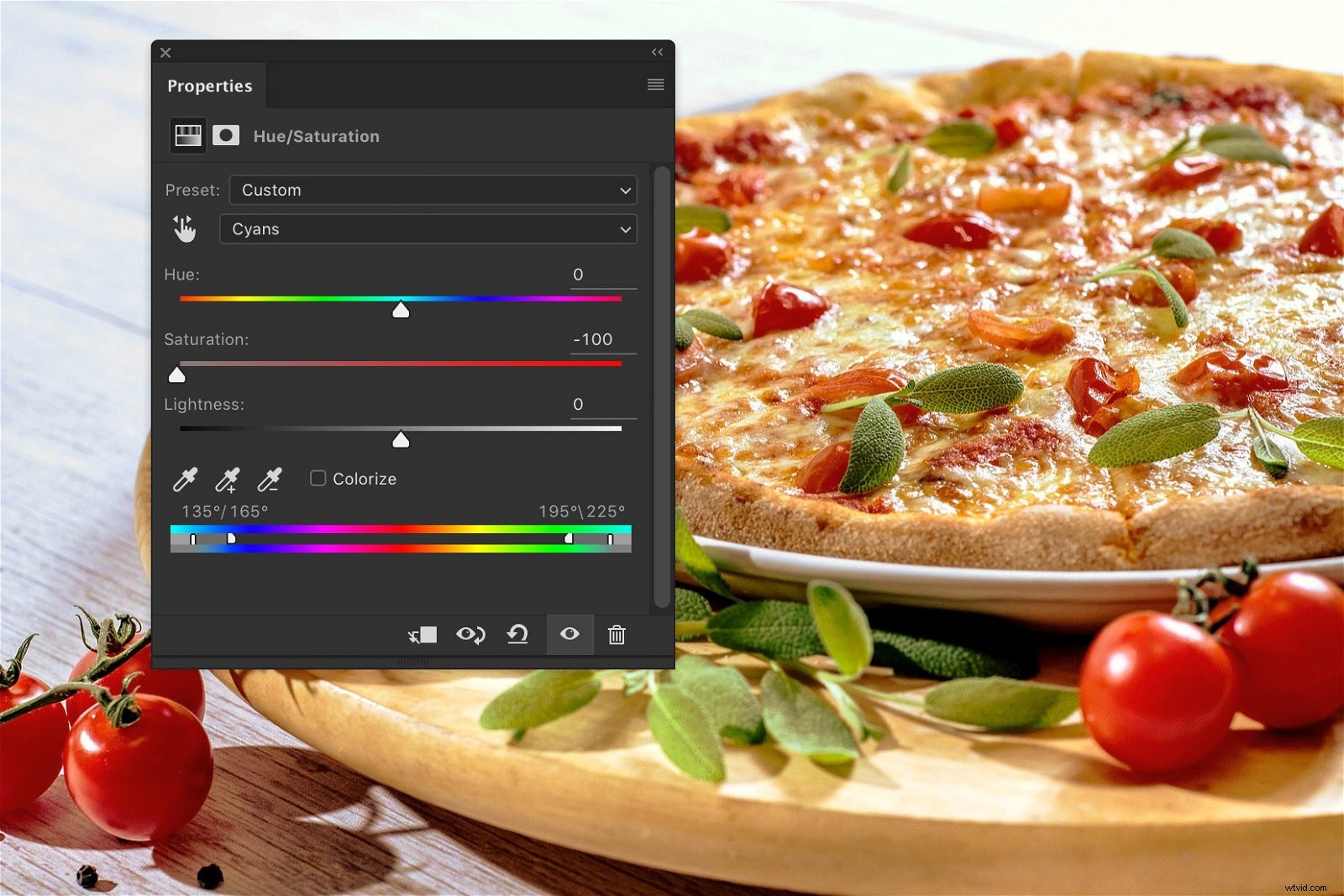
ドロップダウンメニューの[ブルース]についても同じようにします。
ステップ5:レッズをポップにする
トマトは、もう少し彩度を上げて、本当に飛び出すことができます。同じ色相/彩度ウィンドウで、[赤]を選択します。
彩度スライダーを右にドラッグして彩度を追加します。やりすぎないでください。やりすぎると偽物に見えます。
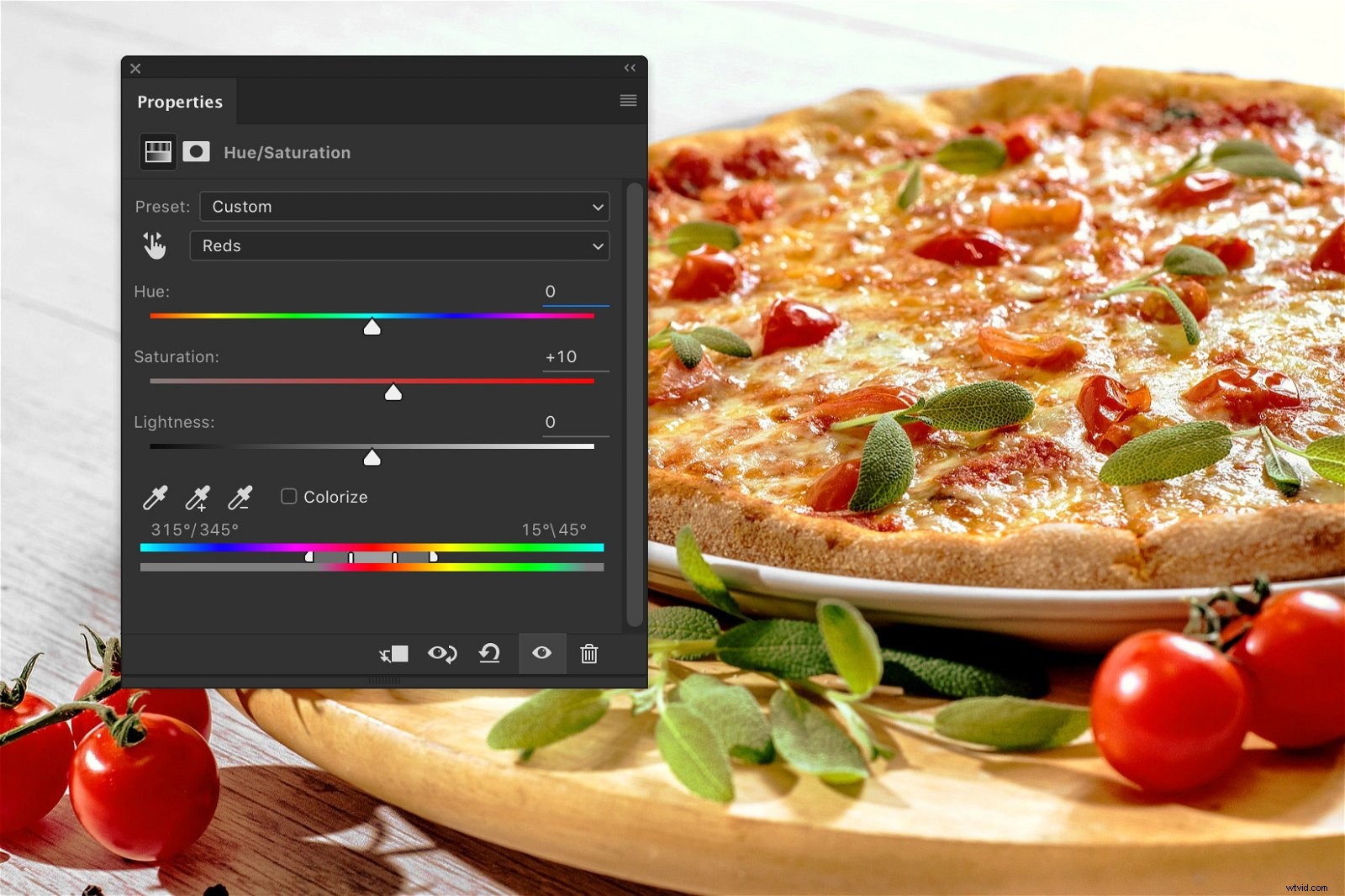
どうぞ。美味しそうなピザ1つ!

これが前後のビューです。

結論
ほとんどのフードフォトグラファーはスタジオを利用できますが、スタジオがなくても写真を撮ることができます。
自然光で食べ物の写真を撮り、Photoshopで編集します。
バランスを見つけることが重要です。食べ物を美味しく、しかもリアルに見せることができます。
RAWファイルを使用することは、食べ物の写真撮影に適しています。編集中はさらに細かく制御できます。
